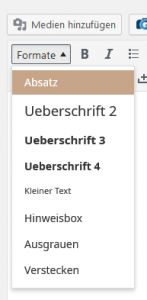Redaktionelle Arbeit in WordPress
- Basics für den Seitenaufbau
- Absätze
- QuickGuide Formate
- Beitragsbild
- Kopieren und Einfügen von Inhalten aus Word und Co.
- Weitere Gestaltungshilfen
Basics für den Seitenaufbau
- Kurze, aussagekräftige Überschrift (Seitentitel).
- Als „Intro“ sollte ein möglichst kurzer Textabschnitt über die wesentlichen Inhalte der Seite informieren.
- Zur besseren Gliederung und zur Vermeidung riesiger Textblöcke sollten Zwischenüberschriften gesetzt werden. (siehe Formate)
- Ein „Luft holen“ sollte auch innerhalb von längeren Textpassagen möglich sein, z. B. durch das Hinzufügen von Absätzen.
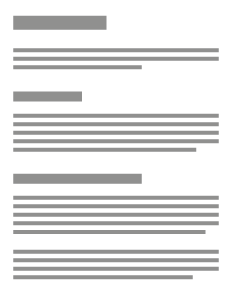
Absätze
Drücken Sie nach einem Absatz die Taste Enter, erhalten Sie – zur besseren Leserlichkeit – einen kleinen Abstand zum nächsten Absatz. Wollen Sie allerdings ohne Abstand eine neue Zeile beginnen, bspw. bei der Angabe von Kontaktdaten, halten Sie bitte die Taste Shift/Umschalt gedrückt während Sie die Enter-Taste betätigen.
QuickGuide Formate
Eine Seite besteht nicht nur aus Text. Nutzen Sie Formate! Eine vorbereitete Auswahl finden Sie im Editorfenster links oben:
Die Formate im Detail
weiterlesen
Tipp: Die Formate lassen sich auch kombinieren (z. B. kleiner Text mit grauer Farbe). Jedoch sollte ein Format immer zielgerichtet eingesetzt werden.
Beitragsbild
Jeder Seite und jedem Beitrag kann ein Titelbild zugewiesen werden, welches oberhalb der Überschrift erscheint und die volle Breite einnimmt. Das Bild sollte mindestens im Format von 1200 × 512 Pixel vorliegen. Auch ein größeres Format mit gleichem Seitenverhältnis ist möglich. Bei Canva finden Sie im AKD-Teamkonto übrigens auch eine entsprechende Vorlage zur Erstellung von Beitragsbildern.
Kopieren und Einfügen von Inhalten aus Word und Co.
Sollten Sie Inhalte bereits in Word o. ä. vorbereitet haben, können Sie diese natürlich auch für die Website übernehmen. Wichtig ist hierbei allerdings, dass Sie den Befehl „Als Text einfügen“ im Editorfenster VOR dem Einfügen Ihres Inhaltes aktivieren. Dann verliert der Text beim Einfügen automatisch seine Formatierung:
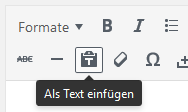
Hintergrund: Word gibt z. T. selbst Formatierungen vor, die auf unserer Website ggf. zu einer fehlerhaften Darstellung führen könnten. Mithilfe der zuvor genannten Funktion werden diese Formatierungen gelöscht und Sie erhalten „sauberen“ Text, der ohne Probleme auf die Internetseite übernommen werden kann.
Formatierung löschen
Ob durch Einfügen von Text aus anderen Dokumenten oder durch das manuelle Vergeben von Formaten im Editor – es kann immer mal etwas durcheinandergeraten und in der Konsequenz komisch aussehen. In diesem Fall kann es helfen, die Formatierung einfach zu löschen.
Markieren Sie hierzu den betroffenen Textabschnitt und klicken Sie im Editormenü auf das Radiergummi-Symbol:
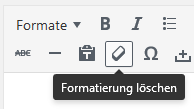
Weitere Gestaltungshilfen
Lange Texte per Klick anzeigen
Lange Texte lassen sich nicht immer vermeiden. Um dennoch eine Seite nicht zu lang wirken zu lassen und ein schnelles Erfassen des Inhaltes zu ermöglichen, kann man Texte auch „abkürzen“.
Beispiel: Dies ist ein langer Text. Dies ist ein langer Text. Dies ist ein langer Text. Dies ist ein langer Text. Dies ist ein langer Text. Dies ist ein langer Text. Dies ist ein langer Text. Dies ist ein langer Text. Dies ist ein langer Text. Dies ist ein langer Text. Dies ist ein langer Text. weiterlesen
Und so geht’s …
Setzen Sie folgenden Text an den Anfang des auszublendenden Absatzes:
![]()
Folgenden Text fügen Sie am Ende des auszublendenden Absatzes ein:
![]()
Tipp: Die eckigen Klammern erhalten Sie unter Windows mit Alt Gr + 8 bzw. Alt Gr + 9.
Der FAQ-Stil
Beispiel: akd-ekbo.de/religionspaedagogik/abrufangebote oder akd-ekbo.de/ehrenamt/amk
Da eine solche Ausgabe von Informationen in der Einrichtung etwas aufwendiger ist, sprechen Sie mich bei Interesse bitte an. Ich schaue dann mit Ihnen gemeinsam auf eine mögliche Umsetzung Ihres Inhaltes.
AKDmie // Redaktion // Stand: 12.04.2022